当你观看一段视频或一个很棒的YouTube视频时,背景音乐可能是最吸引你的。而如果你在网上寻找这首动人的歌曲,你可能会发现它是无法找到的。如何才能轻松、快速地获取感人的音乐,并将其添加到您的播放列表中,以供离线欣赏?
对于这项任务,有许多可靠的解决方案。这篇文章为你提供了五个录音软件详细的方法从YouTube上录制音频.看看下面的内容。
- 方法1。与EaseUS RecExperts录制YouTube音频★★★
- 方法2。用Audacity从YouTube录制音频
- 方法3。捕获音频从YouTube与在线视频转换器
- 方法4。从YouTube记录音频与免费录音机
- 方法5。下载YouTube视频并转换为MP3
录制YouTube音频与EaseUS RecExperts (Win/Mac)
是最好的YouTube记录器, EaseUS RecExperts兼容Windows和Mac电脑。本部分将为您提供如何分别在Windows和Mac上保存YouTube视频音频的指导。
# 1。在Windows上与EaseUS RecExperts录制YouTube音频
EaseUS RecExperts可以是YouTube上的一个音频记录器,自从发布以来就吸引了大量的关注。这款软件可以轻松录制YouTube和其他社交媒体平台上的声音。同时,您可以在MP3、AAC、AAC、FLAC、WAV、WMA、OGG中轻松选择录制的YouTube音频格式。
除了作为一个YouTube音频记录器,它也是一个优秀的屏幕记录器,让你YouTube视频记录音质高。最重要的是,它允许你这样做无时间限制和水印记录.
惊人的特点:
- 记录音频的高质量,没有任何背景噪音
- 捕获不同格式的音频/视频
- 允许您从系统或外部设备录制音频
- 一键修剪音频记录
尝试这个优秀的记录器捕捉YouTube的声音和视频!尝试一下,不需要注册。
如何从YouTube使用EaseUS RecExperts for Windows录制音频:
首先,您需要打开要录制音频的YouTube视频。
步骤1。启动EaseUS RecExperts并单击“音频”按钮,开始录音模式。
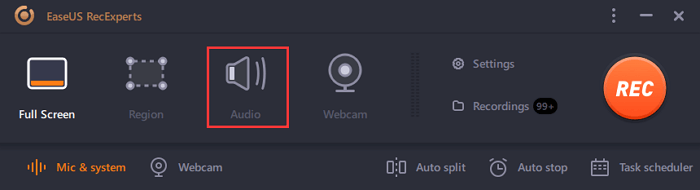
步骤2。如果您想自定义声源,单击左下角的图标.如果您需要录制流媒体音频,只需打开“系统声音”.如果需要同时捕捉您的声音,请选择“麦克风和系统声音”并调整音量“选项”.然后,点击“矩形”开始录音。
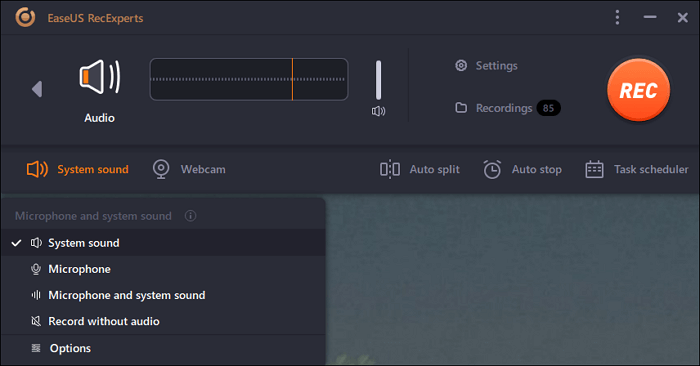
步骤3。在录制过程中,您将在屏幕上看到这个工具栏。当你想要停止录制,点击红色按钮。
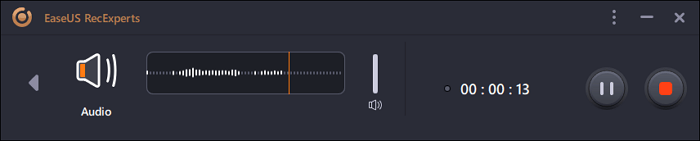
步骤4。然后,一个媒体播放器会出现,它会播放音频只是记录。有一个内置的工具可以帮你修剪自由的音频。
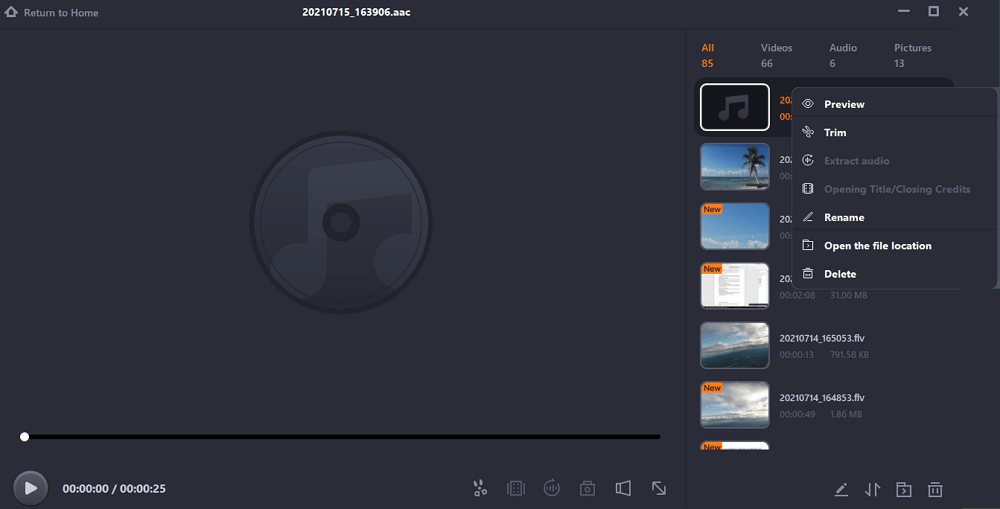
# 2。录制音频从YouTube与EaseUS RecExperts在Mac
这苹果电脑屏幕录像机支持捕获音频从各种平台,如YouTube, FaceBook等。对于YouTube音频,选择“系统声音”录制内部音频.如果你需要添加一些东西,比如你的声音来自麦克风,这个YouTube音频记录器也可以很有帮助。由于它支持许多流行的音频格式,如MP3、FLAC、AAC等,您可以自由选择。
此外,Mac屏幕截图允许记录你的屏幕甚至在Mac上录制音频屏幕轻松。内置的视频/音频播放器和编辑器,使您可以在简单的点击查看和修剪录音。
不要错过这台一体式录音机。点击下面的按钮,在Mac上获得这个YouTube录音机。
如何捕获MP3/FLAC/AAC与这个YouTube音频记录器在Mac:
步骤1。下载并启动Mac版的EaseUS RecExperts,点击“音频”选项。
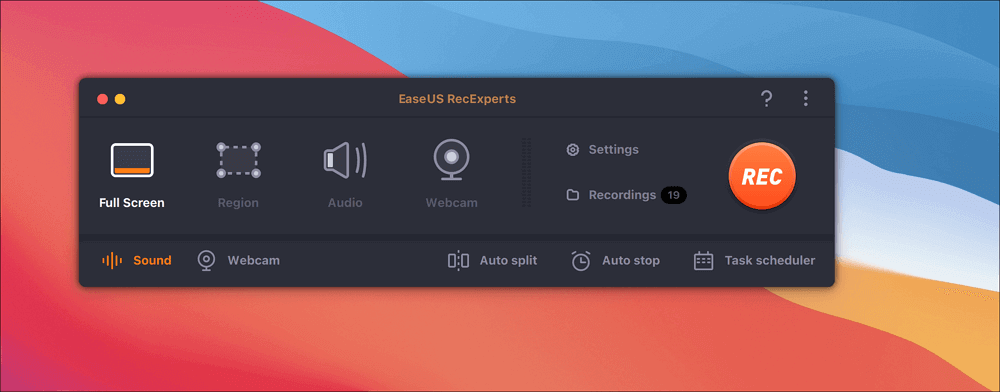
步骤2。点击“声音”图标,选择音频源。
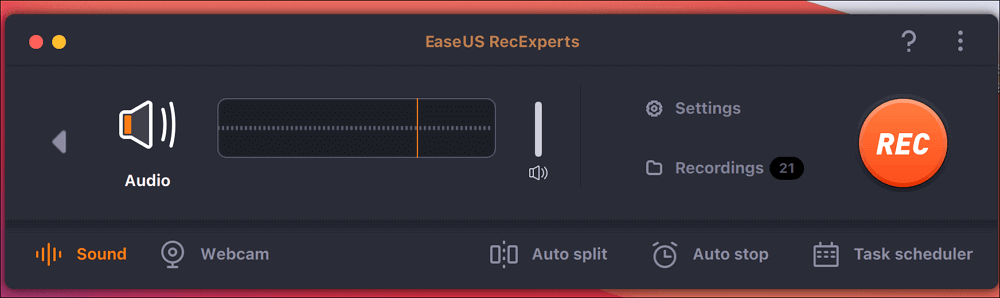
步骤3。两个按钮允许您记录系统声音、麦克风音频,或同时记录两者。点击“OK”确认你的选择,然后点击“REC”开始录音。
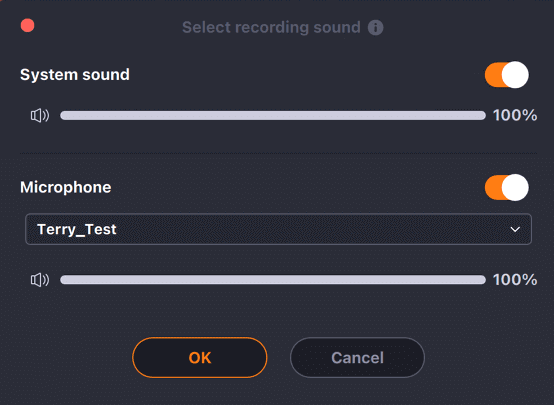
步骤4。一旦完成,你可以停止录音,捕获的音频将自动保存在Mac上。
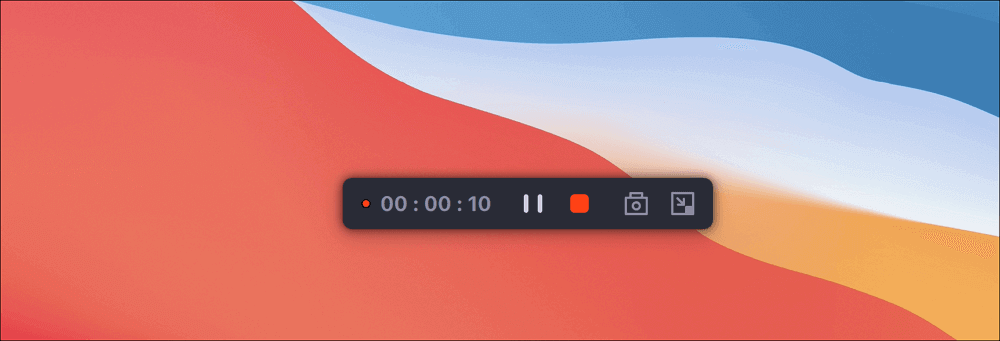
用Audacity从YouTube录制音频
Audacity是一个易于使用的多轨道音频记录器和编辑器,适用于Windows、Mac OS X、GNU/Linux和其他操作系统。它可以帮助你流式音频记录来自不同的平台,包括YouTube。
你可以用它来保存YouTube视频的声音,只需简单点击几下。之后,你甚至可以在这里根据自己的喜好编辑你的录音。
如何使用Audacity从YouTube上录制音乐:
步骤1。如果您想捕捉声音,请执行YouTube视频。下载并安装Audacity。
步骤2。然后打开Audacity,从顶部菜单中点击“编辑”>“首选项”。在设备部分,你需要找到“录音”部分。
步骤3。接下来,点击“设备”部分下的“立体声混合”。

如果该选项不可用,您可以按照以下步骤启用它:
- 打开控制面板,进入“硬件和声音>声音>录音”。
- 在空白处用鼠标右键单击,选择“Show Disabled Devices”。
- 现在立体声混合设备应该是可见的。右键单击它并选择“Enable”。
- 注意:
- 如果“立体声混合”选项仍然不可用,很可能是因为您的计算机有集成声卡。Stereo Mix没有内置声卡,也无法从YouTube视频下载流媒体音频。你最好在这篇文章中尝试另一种解决方案。
步骤4。点击“确定”保存新的声音设置。再次打开Audacity以使用立体声混合选项。
第5步。打开你的YouTube视频,点击录制按钮。当该过程完成时,单击“Stop”。该文件可以导出并保存到所需的设备MP3文件格式。
捕获音频从YouTube与在线视频转换器
对于那些不想下载任何软件的人来说,在线YouTube录音机是最好的选择。它不需要太多的技术诀窍,你也不需要在你的电脑上安装任何东西。在这里,我想让你知道如何使用网站来录制和转换YouTube音频。有几个网站提供这项服务;最重要的是找到一个值得信赖的在线应用程序。以在线视频转换器为例。这个免费的工具承诺,你通过他们的服务录制的每一个视频都将有原始的,最高的音质可用。
录制YouTube音频,使用在线视频转换器:
步骤1。转到YouTube视频页面,复制要保存为MP3音频文件的视频URL。
步骤2。在互联网上打开在线视频转换器,然后将您的视频URL粘贴在网站页面顶部的文本字段中。
步骤3。在文本字段下面,确保在下拉列表中选择了Format: .mp3。
步骤4。点击“开始”按钮。当这个过程完成时,您将得到一个下载选项。选择“下载”,将YouTube视频保存为MP3音频文件。

保存声音从YouTube视频与免费录音机
免费的录音机是一个优秀的音频记录器,可以帮助您捕获声音从社交媒体平台轻松。它允许你从任何在线音乐网站,如Grooveshark和YouTube上录制音乐。最重要的是,你不需要为大量新发布的歌曲和经典专辑付费。现在,在您的音乐播放器上享受录制的在线音乐吧!

如何从YouTube录制音乐与免费录音机:
步骤1。下载和安装免费录音机。打开它并执行你的YouTube音频。
步骤2。点击“录制”,激活在线音乐录音机。点击“显示混音窗口”从“录音混音器”中选择声源。
步骤3。然后,选择合适的记录设备。从“录音设备”下拉菜单中点击“立体声混合”。然后,调整音量和平衡。
步骤4。进入“选项>一般设置”。为YouTube音频选择输出格式。播放你想要录制的YouTube视频。点击“开始录音”开始。
第5步。完成之后,您可以停止录制,并将其导出与艺术家和歌曲相关的信息。
下载YouTube视频,并将其转换为MP3
另一种从YouTube视频中获取歌曲的方法是先下载视频,然后将其转换成MP3。下载YouTube视频最简单的方法是使用一个免费的YouTube下载程序EaseUS MobiMover.有了它,你可以做以下事情:
- 保存在线视频到iPhone/iPad无需iTunes或越狱
- 从YouTube上下载音频(PC, Mac,笔记本电脑)高质量
- 下载YouTube视频在MP4, MOV, MKV, AVI, FLV,和更多格式
- 从YouTube, DailyMotion, Vimeo, Facebook, Instagram等流行网站下载视频。
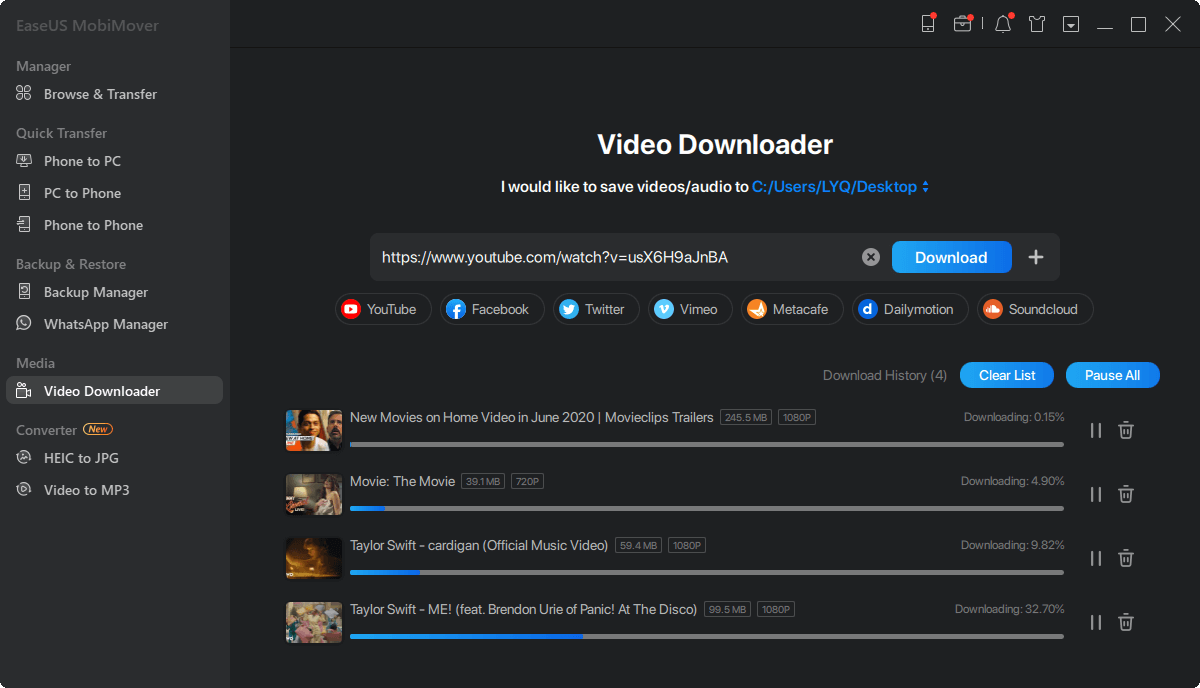
使用EaseUS MobiMover下载YouTube视频的步骤:
步骤1。发射EaseUS MobiMover。进入“视频下载器”。
步骤2。复制YouTube视频的URL。粘贴到工具栏中,然后点击“下载”按钮。
步骤3。然后MobiMover会快速分析URL并将YouTube视频下载到你的电脑上。
下载后,您可以将YouTube视频免费转换为MP3与一个免费的MP4到MP3转换器-EaseUS视频编辑器.这款专业的视频编辑软件可以轻松编辑Windows视频,并附带从任何视频中提取音频的辅助功能。顺便说一下,如果你想快速获得音频,你可以将声音从视频中分离出来。
总结
你总是可以得到帮助与五种有效的录音方法与最好的免费YouTube录音机。或者你也可以下载YouTube视频,把它们转换成所需的音频格式。
从YouTube上捕捉音频最简单的方法是使用音频录制软件。尝试一个有用的录音机,如EaseUS RecExperts。它可以帮助捕获Windows和Mac上的内部音频。
关于从YouTube录制音频的常见问题
这里列出了一些关于从YouTube上捕获音频的常见问题。
1.YouTube上最好的录音机是什么?
最好的4个YouTube录音机是:
2.如何从YouTube下载歌曲?
要从YouTube下载歌曲,请尝试音频下载程序。
1.发射EaseUS MobiMover。转到视频下载器,下载YouTube视频到你的电脑。
2.复制YouTube视频的URL,将其粘贴到工具栏中,然后点击下载按钮。
3.然后MobiMover会快速分析URL并将YouTube视频下载到你的电脑上。
然后,转换视频到MP3格式轻松。
3.如何录制YouTube视频?
要用声音录制YouTube视频,可以尝试在线视频转换器等软件。
1.转到YouTube视频页面,复制要保存为MP3音频文件的视频URL。
2.打开在线视频转换器在互联网上。
3.粘贴你的视频URL。确保在下拉列表中选择了Format: .mp3。
4.单击Start按钮。当这个过程完成后,点击Download将视频保存为MP3音频。
4.如何将YouTube视频转换为MP3?
您可以使用EaseUS视频编辑器将YouTube视频转换为MP3。
1.启动EaseUS视频编辑器。通过单击“导入”或将其拖放到EaseUS视频编辑器中导入目标文件。
2.右键单击要转换的目标文件并选择“添加到项目”。
3.单击Export开始转换目标文件。为目标文件选择所需的音频格式,如MP3或AAC,重命名它,并设置输出文件夹。
这个页面有用吗?

